本文将为您介绍如何快速跑通 KTV Demo。跟随本文档,您可以在 10 分钟内跑通 Demo,并最终体验一个包含 UI 界面的 KTV 功能。
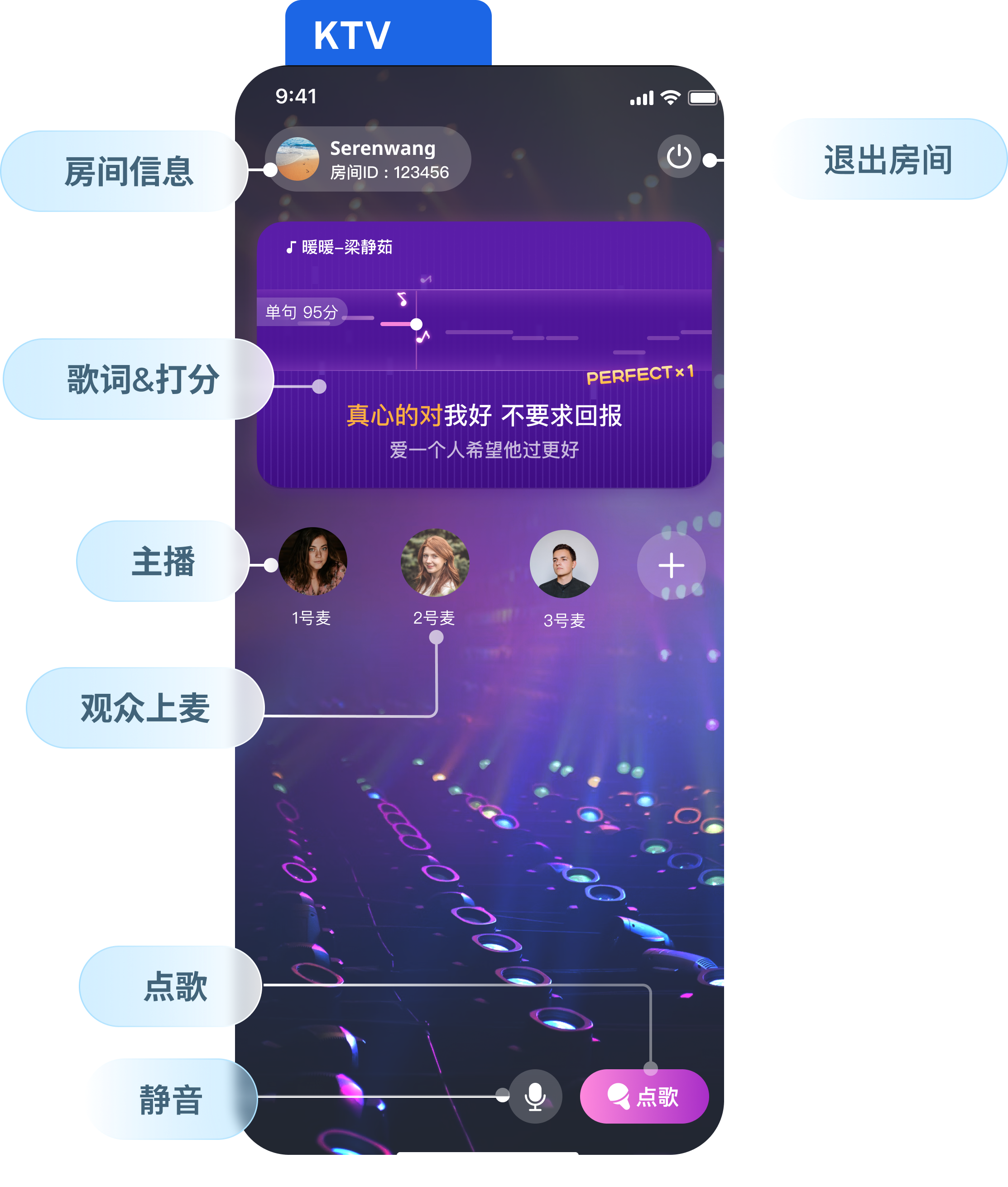
环境准备
Android SDK 35或以上版本。
Kotlin 版本 2.0.21。
Gradle 版本 8.11.1。
Android 5.0 (SDK API level 21)及以上。
两台 Android 5.0 以上的设备。
步骤1 : 下载 Demo
1. 从 GitHub 下载 TUILiveKit Demo 源码,或者直接在命令行运行以下命令:
git clone https://github.com/Tencent-RTC/TUILiveKit.git
2. 通过 Android Studio 打开 TUILiveKit Android 项目:
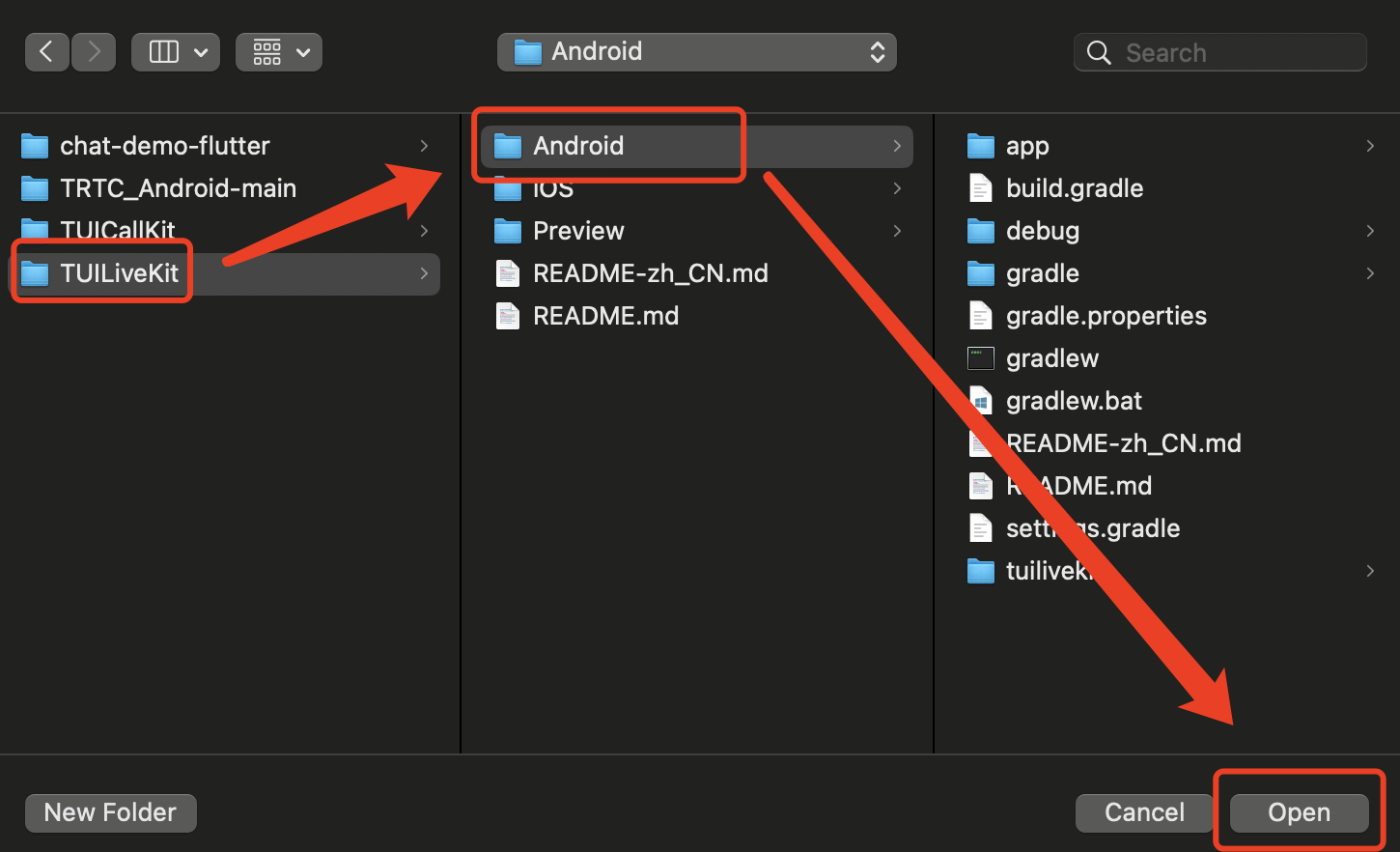
步骤2 : 配置 Demo
1. 请参见 开通服务(TUILiveKit),领取体验版或者开通付费版。成功后即可获得14天的体验版,可免费体验 TUILiveKit 的全部功能,并获取 SDKAPPID 和 SDKSECRETKEY 。
2. 打开 Android/debug/src/main/java/com/tencent/qcloud/tuikit/debug/GenerateTestUserSig.java 文件,将对应的 SDKAPPID 和 SDKSECRETKEY 填入其中:
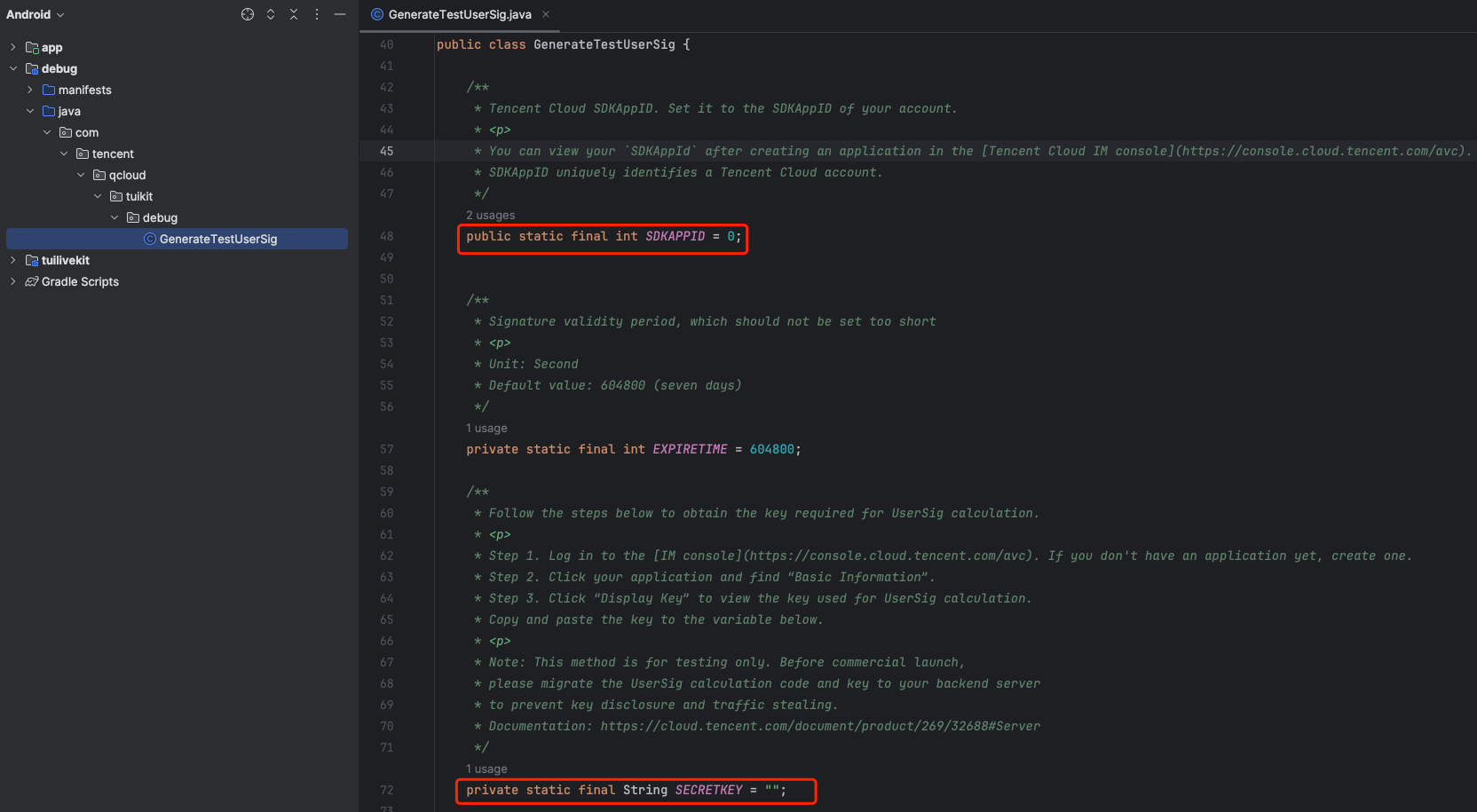
步骤3 : 跑通 Demo
1. 在 Android Studio 右上角如下图所示处选择您要将 Demo 运行的设备:
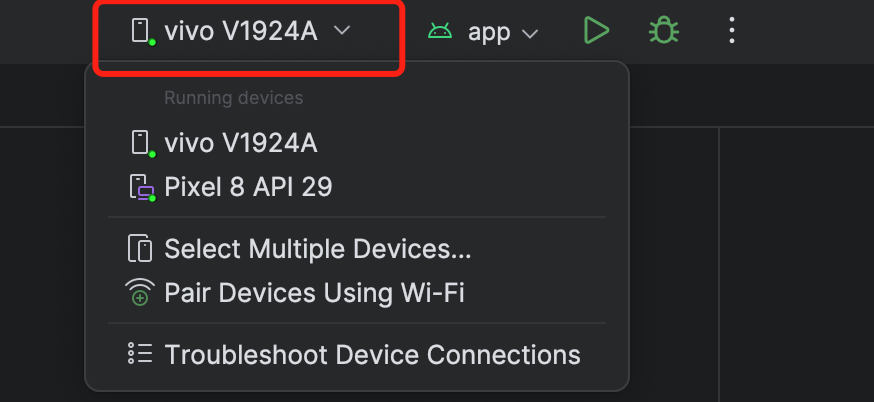
2. 选择完成后单击运行按钮,将 TUILiveKit Android Demo 运行到目标设备上。

3. 当 Demo 成功运行到设备上后,您可以通过如下步骤来发起直播和观看直播。
步骤4:开始直播
注意:
为了使您可以体验完整的视频直播流程,请将 Demo 分别在两台设备上登录两个用户,一方作为主播,一方作为观众。
1. 注册和登录
请您在用户id 处输入userID 。如果您当前的 UserID 未曾被使用过,此时会进入到注册界面,您可以在该界面为自己设置头像及昵称。
主播端(mike) | | 观众端(vince) | |
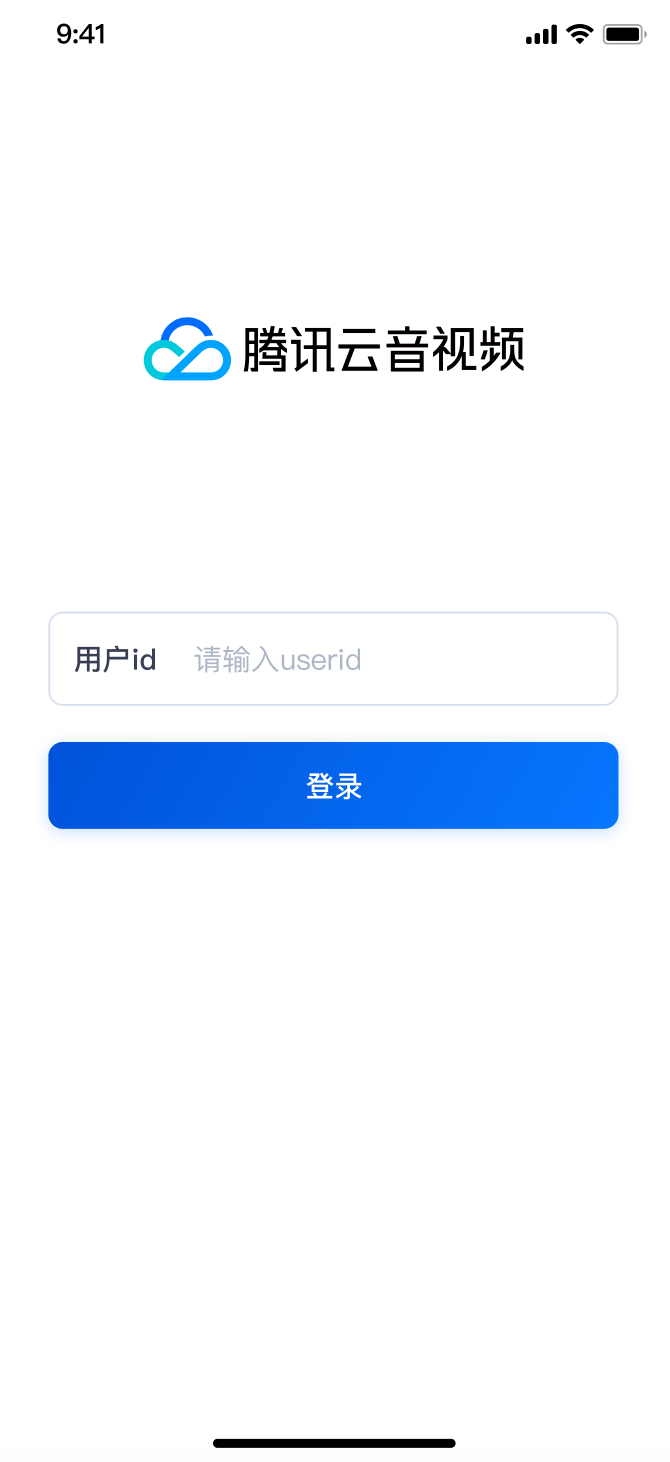 | 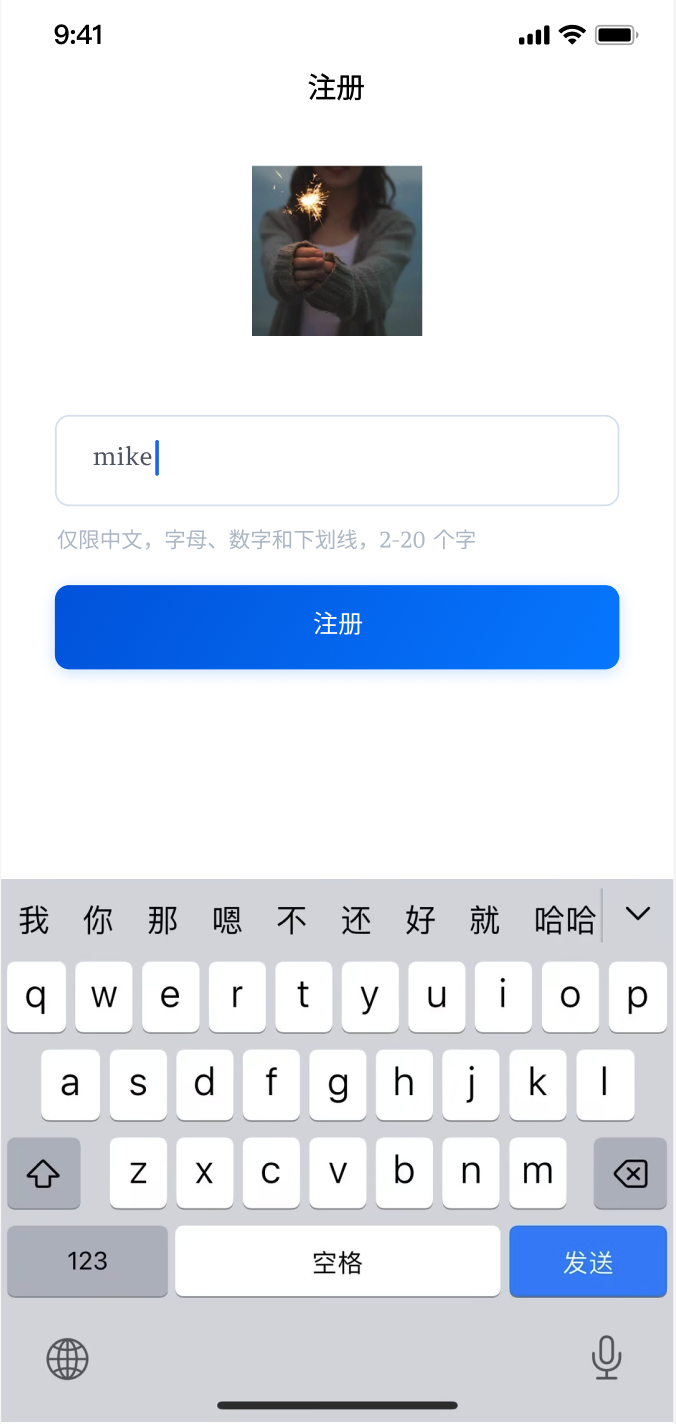 |  | 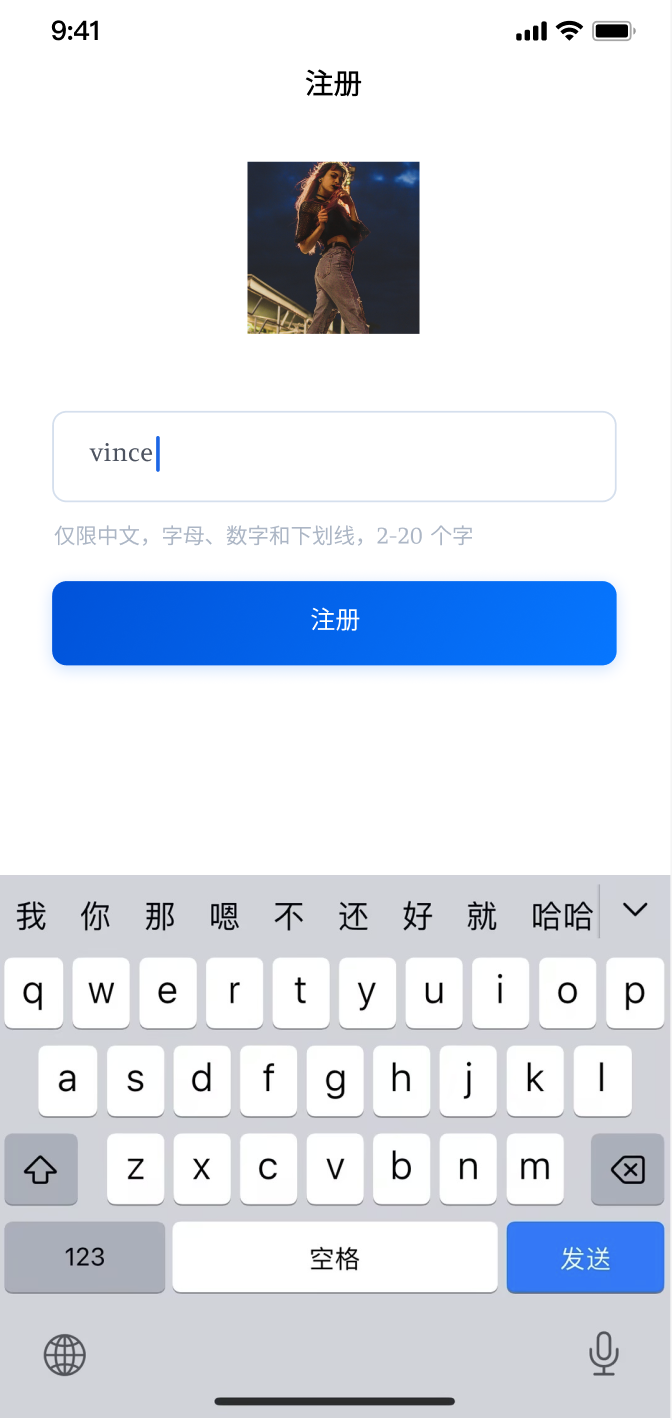 |
注意:
尽量避免使您的 UserID 被设置成“1”、“123”、“111”等简单字符串,由于 TRTC 不支持同一个 UserID 多端登录,所以在多人协作开发时,形如 “1”、“123”、“111” 这样的 UserID 很容易被您的同事占用,导致登录失败,因此我们建议您在调试的时候设置一些辨识度高的 UserID。
2. 开启直播
选择 KTV 场景,即可进入开播预览页面,再单击开始直播即可开启直播了。
主播(进房前) | 主播(预览) | 主播(直播中) |
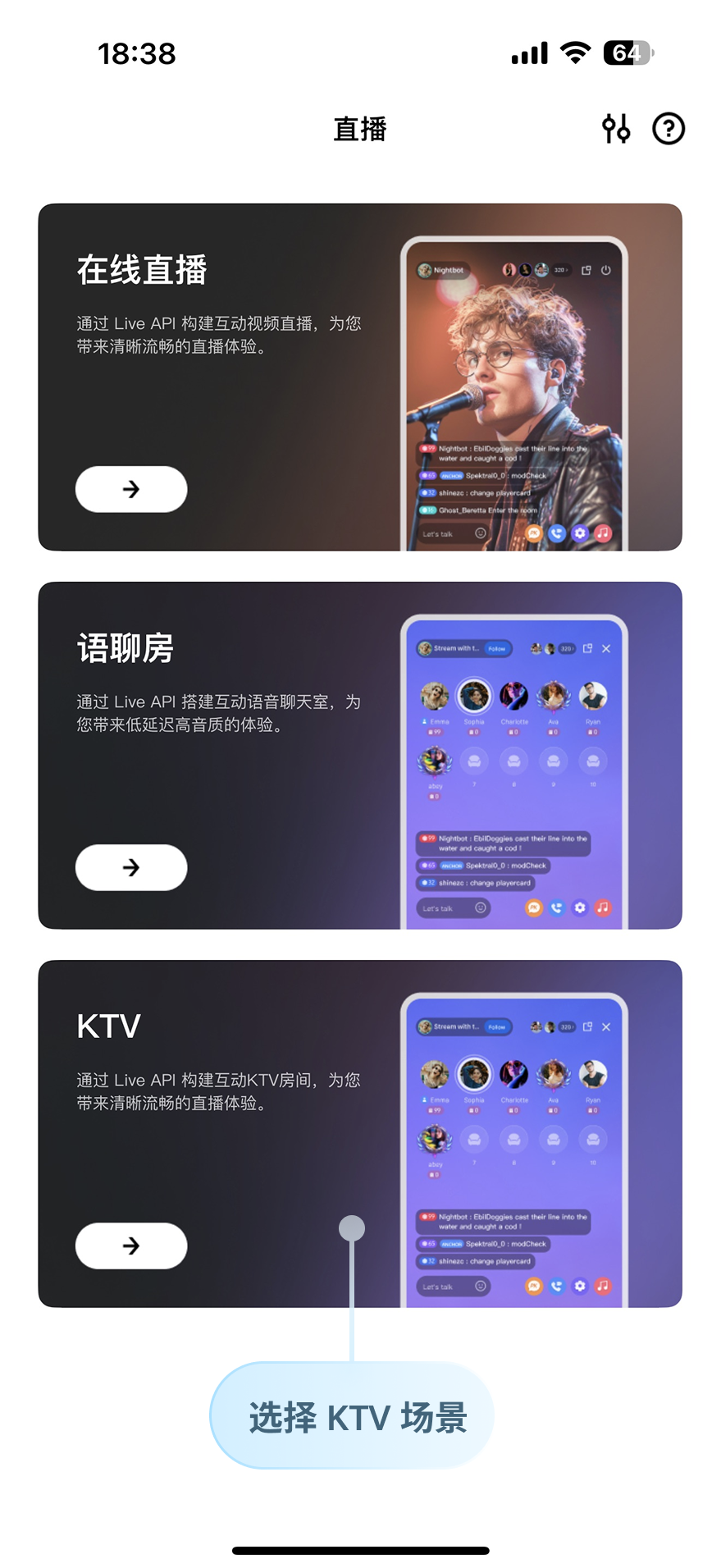 | 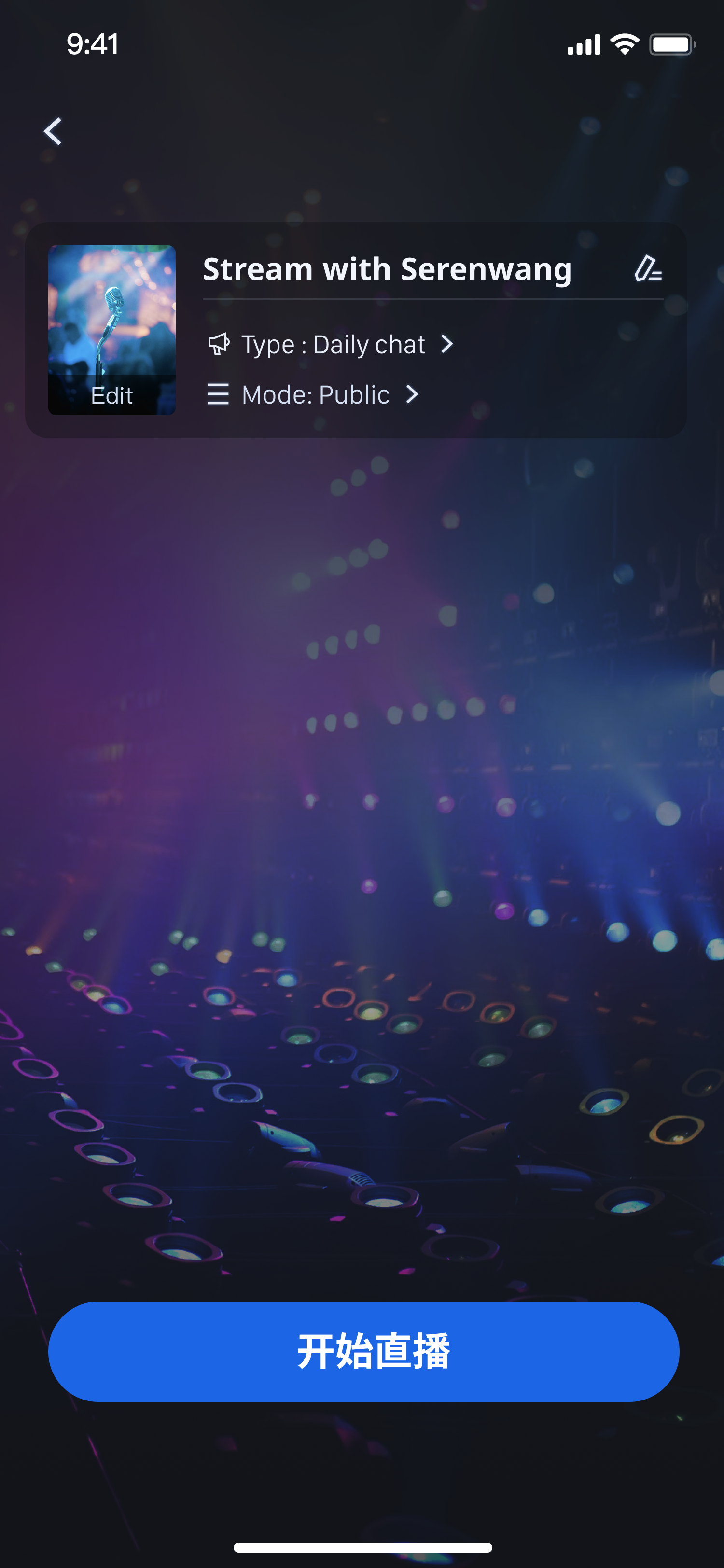 | 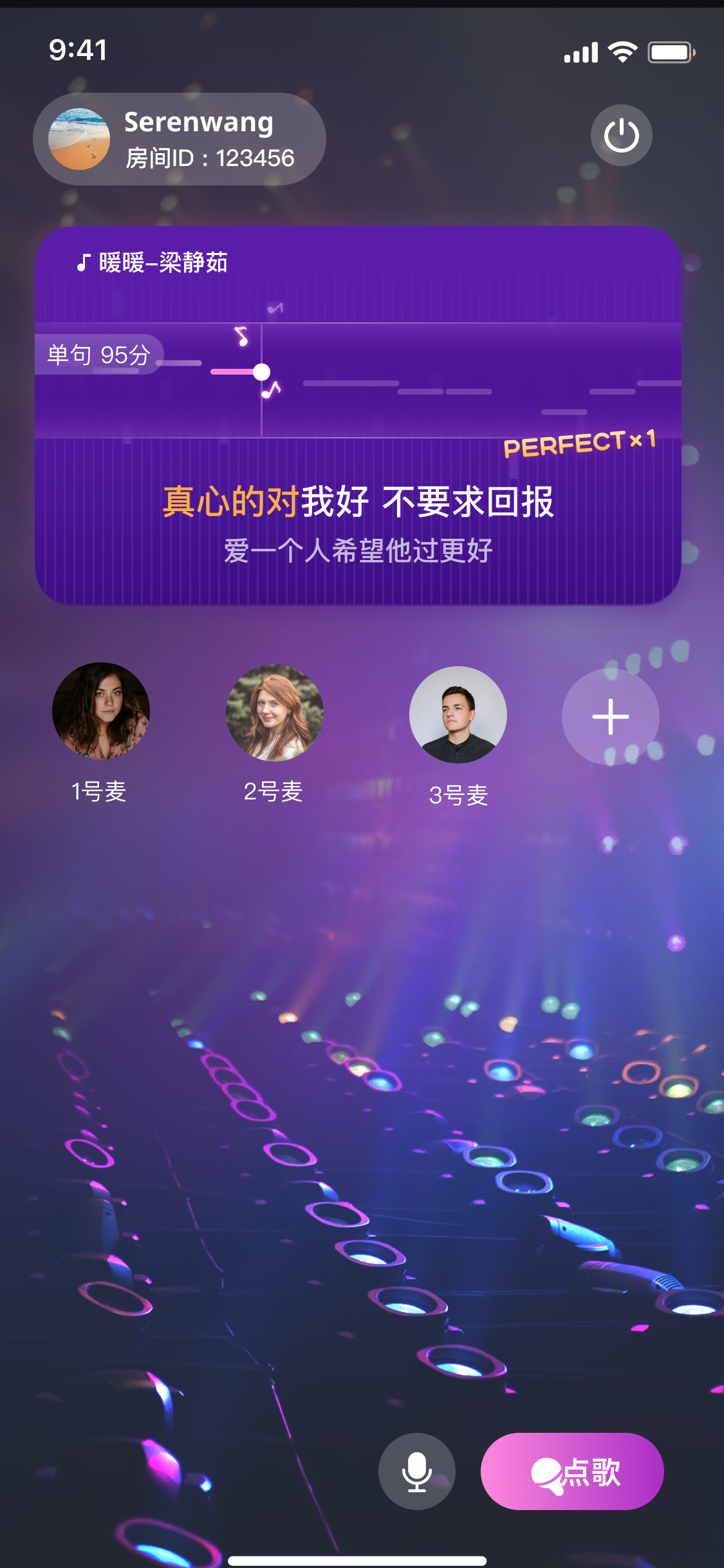 |